Как вывести экран айфона на компьютер. Инструкции и рекомендации
Время от времени у пользователей устройств Apple возникает необходимость вывести экран айфона на компьютер. Как этого добиться в тех случаях, когда, например, нужно транслировать с телефона на больший по размеру дисплей бизнес-презентацию, игру, видео или изображения? Какие вообще существуют действенные и эффективные способы этого достичь?
Как передать изображение с айфона на компьютер через кабель
Стоит сказать, что обладатели компьютеров Apple не сталкиваются с большими сложностями при ретрансляции с дисплея телефона. Общеизвестно, что все устройства с системой iOS имеют встроенную функцию для отзеркаливания картинки со своего экрана на экран компьютера Mac. QuickTime Player как раз и является программой, специально разработанной компанией Apple для этих целей. Она позволяет полностью захватывать экран айфона и передавать его точную копию изображения в реальном времени. Для осуществления данного функционала необходимо провести подключение компьютера и айфона посредством USB-кабеля и следовать следующим рекомендациям:
- Подтвердить доверие к компьютеру, если появится такой запрос при подключении устройств друг к другу.
- Запускаем на Mac плеер QuickTime Player. Как правило, ярлык программы расположен в папке «Программы».
- В меню плеера выбираем последовательно команды «Файл» — «Новая видеозапись».
- В выскочившем окне ищем среди доступных камер свой айфон. Теперь его экран отображается на мониторе компьютера.
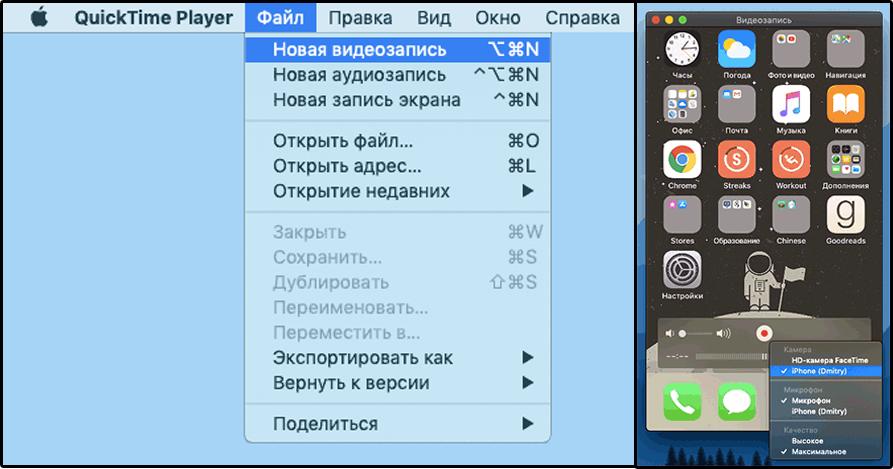
Можно ли транслировать с айфона на компьютер через Wi-Fi?
К сожалению, ответ на это вопрос неоднозначен. На всех современных устройствах Mac и iOS есть специальный протокол AirPlay, который оснащен возможностью зеркального отображения. Однако он не способен напрямую вывести на компьютер экран айфона. Как и почему так происходит? Дело в том, что AirPlay может дублировать изображения с iOS-устройств только на приставку Apple TV, которая подключена к телевизору. Передавать же изображение напрямую между компьютером Mac и iPhone он не в состоянии.
Но беспроводной метод трансляции все же существует благодаря ряду специализированных программ, которые можно найти в Mac App Store.
Как вывести экран айфона на компьютер с помощью софта
Программы, поддерживающие беспроводное отзеркаливание дисплея с одного устройства на другое, обычно варьируются по цене и внутреннему дизайну. Но в целом они все имеют один общий алгоритм работы, который состоит в следующем:
- Проверяем, чтобы и телефон, и компьютер были подключены к сети Wi-Fi.
- Скачиваем программу с Mac App Store и устанавливаем ее на компьютер.
- Регистрируем аккаунт, если необходимо, и запускаем приложение.
- На айфоне в системных настройках находим вкладку «Повтор экрана» и выбираем ее.
- Далее телефон подключится к компьютеру, и трансляция экрана через приложение начнется автоматически.
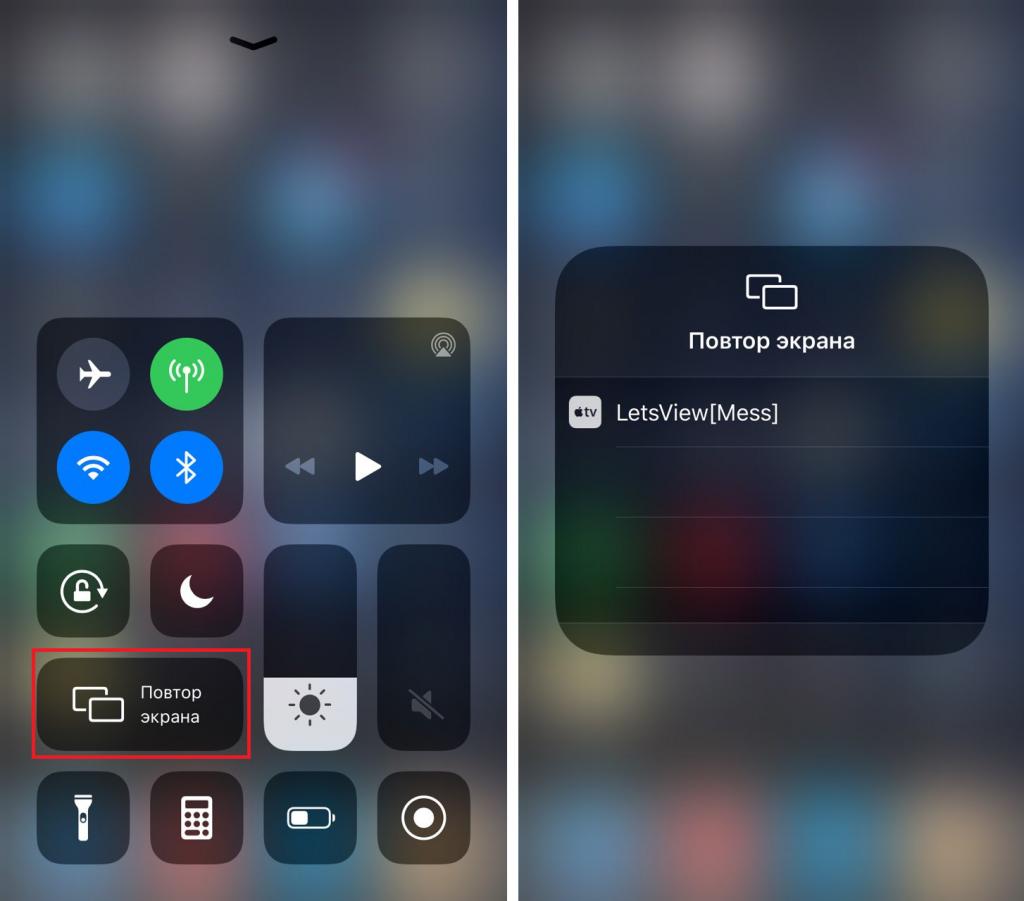
Большинство программ данного типа способны вывести с айфона изображение на компьютер как серии MacOS, так и серии Windows.
Программы для зеркалирования изображения
Среди программ с функцией зеркалирования изображения наилучшие отзывы имеют:
- 5KPlayer. Полностью бесплатная программа, которая работает как ретранслятор экрана с телефона на ПК, видеорекордер и медиаплеер.
- ApowerMirror. Есть платная и бесплатная версия. Также выполняет роль ретранслятора и рекордера, но еще позволяет делать скриншоты с экрана.
- LonelyScreen AirPlay Receiver — очень простая и понятная программа с одной функцией — прием картинки с айфона.
- LetsView — еще одна удобная бесплатная программа для вывода изображения на другое устройство.
- Mirroring360. Платный софт с 7-дневной бесплатной версией. Помимо основной задачи, может транслировать картинку с основного экрана в Интернет по ссылке.
- Reflector — тоже платная программа с испытательной версией на 7 дней. Она выполняет ту же основную функцию, что и представленные ранее утилиты, но единственная из них работает только с MacOS.
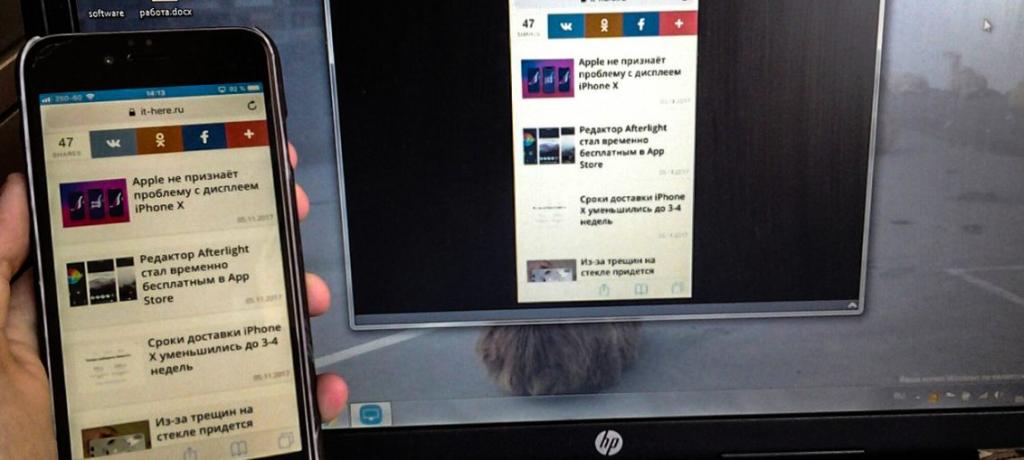
Итак, ответ на вопрос, как вывести экран айфона на компьютер, получен. Для обладателей компьютера Apple есть два основных способа — через USB-кабель с помощью внутреннего софта или по Wi-Fi с использованием сторонних приложений. Пользователям Windows доступен лишь вариант беспроводной ретрансляции изображения.
